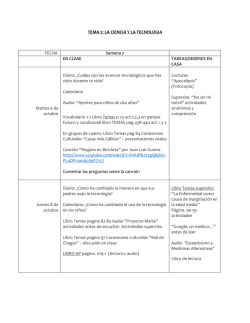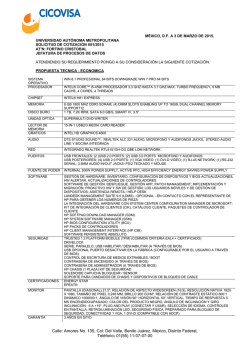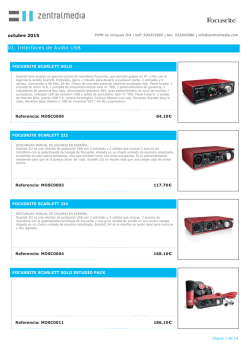Guía de usuario
Guía de usuario www.focusrite.com INSTRUCCIONES IMPORTANTES DE SEGURIDAD 1. Lea estas instrucciones. 2. Conserve estas instrucciones. 3. Preste atención a estas instrucciones. 4. Siga todas las instrucciones. 5. No utilice este aparato cerca de agua. 6. Limpiar solamente con un paño seco. 7. No instale cerca de fuentes de calor, como radiadores, calefactores, estufas u otros aparatos (incluyendo amplificadores) que produzcan calor. 8. Proteja el cable de alimentación de ser pisado o aplastado, especialmente en los enchufes, tomacorrientes y el punto en que sale del aparato. 9. Utilice solamente los aditamentos/accesorios especificados por el fabricante. 10. Utilice solamente con la carretilla, anclaje, trípode, soporte o mesa especificados por el fabricante, o vendidos con el aparato. Cuando utilice una carretilla, tenga cuidado al mover la combinación carretilla/aparato para evitar daños por vuelco. 11. Desconecte este aparato durante tormentas eléctricas o cuando no se utilice durante largos períodos de tiempo. 12. Solicite el servicio técnico de personal calificado. El servicio es requerido cuando el aparato ha sido dañado de alguna manera, como cuando el cable de alimentación o el enchufe están dañados, se ha derramado líquido o han caído objetos dentro del aparato, el aparato ha sido expuesto a la lluvia o humedad, si no funciona con normalidad o se ha caído. 13. Evitar llamas descubiertas sobre el aparato, como por ejemplo, velas encendidas. ADVERTENCIA: Los niveles de presión sonara excesivos en los auriculares pueden causar pérdida de la audición. ADVERTENCIA: Este equipo sólo debe conectarse a puertos USB 1.0 , 1.1 o 2.0. PRECAUCIÓN: PARA REDUCIR EL RIESGO DE CHOQUE ELÉCTRICO, NO QUITE LA CUBIERTA (O PARTE POSTERIOR). NO HAY PARTES QUE EL USUARIO PUEDA REPARAR. SOLICITE PERSONAL DE SERVICIO TÉCNICO CALIFICADO. El símbolo del rayo con punta de flecha dentro de un triángulo equilátero pretende alertar al usuario de la presencia de “voltaje peligroso” dentro del gabinete del producto que puede ser de magnitud suficiente para constituir un riesgo de descarga eléctrica para las personas. El signo de exclamación dentro de un triángulo equilátero pretende alertar al usuario de la presencia de instrucciones importantes de operación y mantenimiento (Servicio) en la literatura que acompaña al aparato. 2 DECLARACIÓN AMBIENTAL Declaración de conformidad: Procedimiento de declaración de conformidad Identificación del producto:Focusrite Scarlett 2i2 Parte responsable: American Music and Sound Dirección: 325 Executive Drive 4 Suite 300 Southaven MS 38672 Teléfono: 800-431-2609 Este dispositivo cumple con el apartado 15 del reglamento FCC. La operación está sujeta a las siguientes dos condiciones: (1) Este dispositivo no puede causar interferencias perjudiciales y (2) este dispositivo debe aceptar cualquier interferencia recibida, incluidas las interferencias que puedan provocar un funcionamiento no deseado. En los Estados Unidos Para el usuario: 1. No modifique esta unidad! Este producto, cuando es instalado como se indica en las instrucciones contenidas en este manual, cumple con los requisitos de la FCC. Las modificaciones no aprobadas expresamente por Focusrite pueden anular su autorización otorgada por la FCC para utilizar este producto. 2. Importante: Este producto cumple con la normativa legal si se utilizan cables blindados de alta calidad para conectarlo con otros equipos. La no utilización de cables blindados de alta calidad o no seguir las instrucciones de instalación en este manual puede causar interferencias magnéticas con electrodomésticos como radios y televisores y anular la autorización de la FCC para utilizar este producto en los Estados Unidos. 3. Nota: Este equipo ha sido probado y cumple con los límites para un dispositivo digital Clase B según la parte 15 de las normas de la FCC. Estos límites están diseñados para proporcionar una protección razonable contra las interferencias perjudiciales en una instalación residencial. Este equipo genera, utiliza y puede irradiar energía de radiofrecuencia y, si no se instala y utiliza de acuerdo con las instrucciones, puede causar interferencias en las comunicaciones de radio. Sin embargo, no hay garantía de que no se produzcan interferencias en una instalación particular. Si este equipo causa interferencias perjudiciales en la recepción de radio o televisión, lo cual puede comprobarse encendiéndolo y apagándolo, se recomienda al usuario que intente corregir la interferencia mediante una o más de las siguientes medidas: • Reoriente o relocalice la antena receptora. • Aumente la separación entre el equipo y el receptor. • Conectar el equipo a una toma de un circuito distinto de aquel al que el receptor está conectado. • Consulte al distribuidor o a un técnico de radio/televisión para obtener ayuda. En Canadá Para el usuario: Este aparato digital Clase A cumple con la normativa ICES-003 canadiense. Cet appareil numérique de la classe A est conforme à la norme NMB-003 du Canada. Aviso RoHS Focusrite Audio Engineering Limited se ha ajustado en su caso, a la Directiva 2002/95 / CE sobre restricciones de sustancias peligrosas (RoHS), así como las siguientes secciones de la ley de California que se refieren a secciones RoHS, a saber, 25.214,10 25214.10.2, de la Unión Europea y 58012, Código de Salud y Seguridad; Sección 42475.2, Código de Recursos Públicos. 3 CONTENIDO INSTRUCCIONES IMPORTANTES DE SEGURIDAD . . . . . . . . . . . . . . . . . . . . . . . . . . . . . . . . . . . . . 2 TABLA DE CONTENIDOS . . . . . . . . . . . . . . . . . . . . . . . . . . . . . . . . . . . . . . . . . . . . . . . . . . . . . . . . . . 4 DESCRIPCIÓN GENERAL . . . . . . . . . . . . . . . . . . . . . . . . . . . . . . . . . . . . . . . . . . . . . . . . . . . . . . . . . 5 Introducción . . . . . . . . . . . . . . . . . . . . . . . . . . . . . . . . . . . . . . . . . . . . . . . . . . . . . . . . . . . . . . . . 5 Características . . . . . . . . . . . . . . . . . . . . . . . . . . . . . . . . . . . . . . . . . . . . . . . . . . . . . . . . . . . . . . 5 Contenido de la caja . . . . . . . . . . . . . . . . . . . . . . . . . . . . . . . . . . . . . . . . . . . . . . . . . . . . . . . . . . 5 Requerimientos del sistema . . . . . . . . . . . . . . . . . . . . . . . . . . . . . . . . . . . . . . . . . . . . . . . . . . . 6 Mac OS . . . . . . . . . . . . . . . . . . . . . . . . . . . . . . . . . . . . . . . . . . . . . . . . . . . . . . . . . . . . . . . . . . . . . . . 6 Windows . . . . . . . . . . . . . . . . . . . . . . . . . . . . . . . . . . . . . . . . . . . . . . . . . . . . . . . . . . . . . . . . . . . . . . 6 COMENZANDO . . . . . . . . . . . . . . . . . . . . . . . . . . . . . . . . . . . . . . . . . . . . . . . . . . . . . . . . . . . . . . . . . . 7 Instalación del Software . . . . . . . . . . . . . . . . . . . . . . . . . . . . . . . . . . . . . . . . . . . . . . . . . . . . . . . 7 Mac OS . . . . . . . . . . . . . . . . . . . . . . . . . . . . . . . . . . . . . . . . . . . . . . . . . . . . . . . . . . . . . . . . . . . . . . . 7 Instalación en Windows . . . . . . . . . . . . . . . . . . . . . . . . . . . . . . . . . . . . . . . . . . . . . . . . . . . . . . . . . 7 Conectando su Scarlett 2i2 . . . . . . . . . . . . . . . . . . . . . . . . . . . . . . . . . . . . . . . . . . . . . . . . . . . . 8 Configuración de audio en su aplicación DAW . . . . . . . . . . . . . . . . . . . . . . . . . . . . . . . . . . . . . 8 Ejemplo de uso . . . . . . . . . . . . . . . . . . . . . . . . . . . . . . . . . . . . . . . . . . . . . . . . . . . . . . . . . . . . . 10 Conectando un micrófono y un instrumento . . . . . . . . . . . . . . . . . . . . . . . . . . . . . . . . . . . . . . . . 10 Usando monitorización directa . . . . . . . . . . . . . . . . . . . . . . . . . . . . . . . . . . . . . . . . . . . . . . . . . . 11 Conectando Scarlett 2i2 a altavoces . . . . . . . . . . . . . . . . . . . . . . . . . . . . . . . . . . . . . . . . . . . . . . 11 CARACTERÍSTICAS DE HARDWARE . . . . . . . . . . . . . . . . . . . . . . . . . . . . . . . . . . . . . . . . . . . . . . . 12 Panel frontal . . . . . . . . . . . . . . . . . . . . . . . . . . . . . . . . . . . . . . . . . . . . . . . . . . . . . . . . . . . . . . . 12 Panel posterior . . . . . . . . . . . . . . . . . . . . . . . . . . . . . . . . . . . . . . . . . . . . . . . . . . . . . . . . . . . . . 13 ESPECIFICACIONES . . . . . . . . . . . . . . . . . . . . . . . . . . . . . . . . . . . . . . . . . . . . . . . . . . . . . . . . . . . . 14 Especificaciones técnicas . . . . . . . . . . . . . . . . . . . . . . . . . . . . . . . . . . . . . . . . . . . . . . . . . . . . 14 RESOLUCIÓN DE PROBLEMAS . . . . . . . . . . . . . . . . . . . . . . . . . . . . . . . . . . . . . . . . . . . . . . . . . . . 15 COPYRIGHT Y NOTIFICACIONES LEGALES . . . . . . . . . . . . . . . . . . . . . . . . . . . . . . . . . . . . . . . . . 15 4 DESCRIPCIÓN GENERAL Introducción Gracias por adquirir Scarlett 2i2, una más de la familia de interfaces de audio profesional Focusrite para computadoras que incorporan preamplificadores analógicos Focusrite de alta calidad. Ahora tiene una solución compacta para el enrutamiento de audio de alta calidad desde y hacia su computadora. Esta Guía de usuario le ofrece a usted una explicación detallada acerca del hardware y software para ayudarlo a lograr una comprensión en profundidad de las prestaciones del producto. Si usted es nuevo en la grabación con computadoras o un usuario experimentado, le recomendamos que se tome el tiempo necesario para leer la Guía de usuario de forma que pueda estar plenamente consciente de todas las posibilidades que Scarlett 2i2 y el software que la acompaña tienen para ofrecer. Si las secciones principales de esta Guía de usuario no le proporcionan la información que necesita, por favor asegúrese de consultar en el link http://www.focusrite.com/answerbase donde encontrará una colección completa de respuestas a las preguntas comunes de apoyo técnico. Características La interfaz de hardware Scarlett 2i2 proporciona los medios necesarios para la conexión de micrófonos, instrumentos musicales, señales de audio con nivel de línea a una computadora con versiones compatibles de Mac OS o Windows. Las señales en las entradas físicas pueden enrutarse a su software de grabación de audio/estación de trabajo de audio digital (“aplicación DAW”en toda esta Guía de usuario). De manera similar, las señales de grabación o monitorización de la aplicación DAW aparecerán en las salidas físicas de la unidad. Las fuentes de audio - micrófonos, instrumentos, etc- conectadas a las entradas físicas pueden ser grabadas en la aplicación DAW y luego ser enrutadas a las salidas físicas de Scarlett 2i2. Las salidas físicas pueden ser conectadas a amplificadores y altavoces, monitores activos, auriculares, una consola mezcladora de audio o a cualquier otro equipamiento de audio analógico que desee utilizar. Si bien todas las entradas y salidas de Scarlett 2i2 son enrutadas directamente desde/hacia la aplicación DAW para grabación y reproducción, usted puede configurar el enrutamiento dentro de la misma con el fin de satisfacer sus necesidades específicas. Contenido de la caja Junto con su Scarlett 2i2 usted debe tener: • Un DVD de recursos conteniendo: - Drivers USB para Mac y Windows - Scarlett Plug-in Suite para Mac y Windows - Ableton Live Lite (versión 8) - Guía de usuario Multi lenguaje • Cable USB • Guía de inicio rápido de 8 páginas • Tarjeta de registro para Ableton Live Lite 5 Requerimientos del sistema Mac OS Apple Macintosh con puerto de alta velocidad USB 2.0 - Puerto USB compatible Sistema operativo: Mac OS X 10.6.5 o posterior (Snow Leopard) CPU/Clock: 1.5 GHz o superior (Intel/Dual 1.5 GHz o superior recomendado) Memoria (RAM): 1 GB mínimo Unidad lectora de DVD Resolución de pantalla: 1024 x 768 mínimo; 1280 x 1024 o superior recomendado Windows Computadora compatible con Windows con un puerto USB 2.0 - Puerto USB compatible Sistema operativo: Windows 7 (Todas las versiones) o Windows XP SP3 o superior (32 bits solamente) CPU/Clock: Pentium o AMD, 1.5 GHz o superior (Dual 1.5 GHz recomendado) Memoria (RAM): 1 GB mínimo Unidad lectora de DVD Resolución de pantalla: 1024 x 768 mínimo; 1280 x 1024 o superior recomendado 6 COMENZANDO IMPORTANTE: POR FAVOR ASEGÚRESE DE EJECUTAR EL INSTALADOR ANTES DE CONECTAR SCARLETT 2i2 A SU COMPUTADORA. Instalación del Software Nuestro objetivo es asegurarnos que la última versión del software de instalación estará en el disco incluido con su Scarlett 2i2. Sin embargo le recomendamos que antes de realizar la instalación del software consulte por cualquier versión posterior en nuestro sitio web www.focusrite.com/downloads Mac OS 1. Inserte el disco instalador dentro de la unidad lectora de DVD de su computadora. 2. Una ventana aparecerá mostrando el contenido del disco. Si esta ventana no aparece automáticamente, puede navegar manualmente el disco utilizando el Finder de Mac OS. 3. Localice el archivo ‘Focusrite USB 2 Driver.pkg’, haga doble clic en su ícono para comenzar la instalación. 4. Siga las instrucciones en pantalla para realizar la instalación. 5. Cuando haya finalizado la instalación reinicie su computadora. 6. Luego de reiniciar conecte Scarlett 2i2 a su computadora. Su sistema operativo debe cambiar automáticamente las salidas de audio predeterminadas de la computadora por el puerto USB al que Scarlett 2i2 está conectada. Para comprobar esto, vaya a Preferencias del sistema > Sonido y asegúrese que la entradas y la salidas de audio están establecidas para Scarlett 2i2. Para opciones de instalación más detalladas en una Mac abra Aplicaciones > Utilidades > Configuración de Audio MIDI. Instalación en Windows 1. Inserte el disco instalador dentro de la unidad lectora de DVD de su computadora. 2. Una ventana aparecerá mostrando el contenido del disco. Si esta ventana no aparece automáticamente, puede navegar manualmente el disco utilizando el explorador de Windows. 3. Localice el archivo ‘‘Focusrite USB 2 Driver-2.1.exe’, haga doble clic en su ícono para comenzar la instalación. 4. Siga las instrucciones en pantalla para realizar la instalación. 5. Cuando haya finalizado la instalación reinicie la computadora. 6. Luego de reiniciar, conecte Scarlett 2i2 a su computadora. 7 El sistema operativo deberá cambiar automáticamente las salidas de audio predeterminadas de su computadora por el puerto USB en el cual Scarlett 2i2 está conectada. Para verificar esto: • En Windows 7 - vaya a: Inicio > Panel de Control > Hardware y Sonido > Sonido > Administrar Dispositivos de Audio y asegúrese que los dispositivos de Reproducción y Grabación predeterminados se encuentren configurados como ‘Scarlett 2i2’. • En Windows XP - vaya a: Inicio > Panel de Control > Dispositivos de sonido y audio > Sonido > Administrar Dispositivos de Audio y asegúrese que los dispositivos de Reproducción y Grabación predeterminados se encuentren configurados como ‘Scarlett 2i2’. Conectando su Scarlett 2i2 IMPORTANTE: Antes de conectar Scarlett 2i2 a su computadora por favor complete la instalación del software de acuerdo a las instrucciones previas. Esto le asegurará que el hardware utiliza los drivers correctos y prevendrá cualquier tipo de comportamiento inesperado. Scarlett 2i2 posee un solo puerto USB 2.0 (en el panel posterior). Una vez finalizada la instalación del software, simplemente conéctela a su computadora utilizando el cable USB provisto con la unidad. Tenga en cuenta que Scarlett 2i2 es un dispositivo USB 2.0 y, en consecuencia, la conexión USB requiere un puerto USB 2.0 compatible en su computadora. Scarlett 2i2 no funcionará correctamente con puertos USB 1.0/1.1. Configuración de audio en su aplicación DAW Scarlett 2i2 es compatible con cualquier aplicación DAW basada en Windows que soporte ASIO o WDM o con cualquier aplicación DAW basada en Mac que utilice Core Audio. Una vez finalizada la instalación de los drivers y la conexión del hardware puede comenzar a utilizar Scarlett 2i2 con la aplicación DAW de su elección. Para permitirle comenzar, si aún no tiene una aplicación DAW instalada en su computadora, Ableton Live Lite viene incluido en el DVD de recursos de Scarlett 2i2. Para instalar Ableton Live Lite, localice el archivo instalador Ableton Live Lite en el DVD, haga doble clic en el y siga las instrucciones en pantalla. Las instrucciones de operación para Ableton Live Lite están más allá del alcance de esta Guía de usuario pero la aplicación incluye un conjunto completo de archivos de Ayuda. Por favor tenga en cuenta - su aplicación DAW puede no seleccionar automáticamente Scarlett 2i2 como dispositivo E/S predeterminado. En este caso debe configurar manualmente el driver en la página de configuración Audio Setup* (Configuración de audio) de su aplicación DAW (seleccione “Scarlett 2i2” para Mac o “Focusrite USB 2.0” para Windows). Por favor consulte la documentación (o archivos de ayuda) de su aplicación DAW si no está seguro de como seleccionar el controlador ASIO/Core Audio. El ejemplo a continuación muestra la configuración correcta en el panel Preferences (Preferencias) de Ableton Live Lite (Mostrado en versión Mac). *Nombre típico. Terminología puede diferir levemente entre aplicaciones DAW. 8 Una vez que Scarlett 2i2 está configurada como Dispositivo Predeterminado* de audio en su aplicación DAW, las entradas 1 & 2 y las salidas 1 & 2 aparecerán en las preferencias de E/S. Dependiendo de su aplicación de audio, es posible que tenga que habilitar ciertas entradas o salidas antes de su uso. Los dos ejemplos a continuación muestran las entradas 1 & 2 y las salidas 1 & 2 habilitadas en las preferencias de audio Ableton Live Lite. *Nombre típico. Terminología puede diferir levemente entre aplicaciones DAW. 9 Ejemplo de uso Scarlett 2i2 es una excelente opción para una gran diversidad de aplicaciones de grabación y de monitorización de audio. Algunas configuraciones típicas son mostradas a continuación. Conectando un micrófono y un instrumento Esta configuración típica muestra las conexiones para grabar con la aplicación DAW en su Mac o PC. En este caso, es posible grabar en Ableton Live Lite la guitarra a través de la entrada 1 y la voz a través de la entrada 2 mientras monitoriza la reproducción desde la aplicación DAW a través de auriculares o altavoces. Los conectores de entrada del panel frontal son del tipo XLR Combo, los cuales aceptan un conector XLR macho (es probable que tenga uno en el extremo de su cable de micrófono) o un plug de ¼“ (6,35 mm). Tenga en cuenta que Scarlett 2i2 no posee interruptor “Mic/line” - el preamplificador Focusrite se configura automáticamente para un micrófono cuando usted inserta un conector XLR en la entrada y para línea o instrumento cuando inserta un plug. Configure el interruptor LINE/INST, próximo a la entrada, en la posición INST si va a conectar un instrumento musical (como una guitarra) por medio de un plug TS o, en la posición LINE, si va a conectar una fuente con nivel de línea como la salida balanceada de una consola mezcladora de audio externa a través de un conector TRS. Tenga en cuenta que el conector Combo acepta ambos tipos de conexiones (TRS y TS). 10 Usando monitorización directa Usted escuchará con frecuencia el término “latencia” utilizado en relación a los sistemas de audio digital. En el caso de la aplicación DAW sencilla descrita anteriormente, la latencia será el tiempo que toma a las señales de entrada pasar a través de su computadora y software de audio. La latencia puede ser un problema para un artista que desea grabar mientras monitoriza sus señales de entrada. Scarlett 2i2 está equipada con una opción “Direct Monitoring” (Monitorización directa) para superar este problema. Al configurar el interruptor “Direct Monitor” del panel frontal en la posición ON enrutará las señales de entrada directamente a las salidas de línea y de auriculares de Scarlett 2i2. Esto permite a los músicos poder escucharse a sí mismos con latencia ultra baja - es decir, de manera efectiva en “tiempo real” - junto con la reproducción desde la computadora. Las señales de entrada hacia su computadora no se verán afectadas en modo alguno por este ajuste. Cuando utiliza la opción de monitorización directa“Direct Monitor” asegúrese de que la aplicación DAW no esté configurada para enrutar sus entradas (lo que está actualmente grabando) hacia sus salidas. Si es así, se escuchará usted mismo “doblemente” con una señal audible demorada como eco. Conectando Scarlett 2i2 a altavoces Los jacks de salida de 1/4”en el panel posterior normalmente son utilizados para alimentar audio los altavoces de monitorización. Los monitores auto amplificados (Ej. Altavoces típicos de computadoras) incorporan amplificadores internos y pueden ser conectados directamente. Los altavoces pasivos requerirán un amplificador estéreo por separado. En este último caso, las salidas del panel posterior deben ser conectadas a las entradas del amplificador. 11 Todos los jacks de salida de línea son TRS de ¼” (6,35 mm) balanceados electrónicamente. Los amplificadores típicos (Hi-Fi) y pequeños monitores activos poseen entradas no balanceadas, por medio de conectores phono (RCA) o por medio de jacks estéreo de 3.5 mm, destinadas a su conexión directa en una computadora. En cualquier caso, utilice un cable de conexión adecuado con los conectores plug en un extremo. Los amplificadores de potencia profesionales generalmente tendrán entradas balanceadas. NOTA: Usted corre el riesgo de crear un bucle de retroalimentación de audio (acople) si los altavoces se encuentran activos al mismo tiempo que un micrófono! Le recomendamos que siempre apague los altavoces (o baje el volumen) de monitorización durante la grabación y utilice auriculares al doblar voces o instrumentos (Overdub). CARACTERÍSTICAS DE HARDWARE Panel frontal 2 1 3 4 6 5 7 8 El panel frontal incluye conectores de entrada para señales de micrófono, línea e instrumentos, un conector para auriculares y controles de ganancia de entrada y monitorización. 1. Entradas 1 & 2 – Conectores XLR de entrada tipo combo - Conecte aquí micrófonos, instrumentos (Ej. Guitarra) o señales con nivel de línea utilizando los jacks XLR o de ¼” (6.35 mm) según sea necesario. 2. Gain 01 y Gain 02 - Estos controles ajustan la ganancia de entrada para las señales en las entradas 1 y 2 respectivamente. Los controles de ganancia poseen anillos LED concéntricos bicolor para confirmar el nivel de señal: El color verde indicará un nivel de entrada de al menos -24 dBFS (Ej. ‘Señal presente’). El anillo se iluminará de color rojo cuando el nivel de la señal alcance los 0 dBFS. 3. 48V - Este interruptor habilita la alimentación phantom de 48 V en los contactos de los conectores Combo XLR (entradas de micrófono). El interruptor se iluminará para indicar que la alimentación phantom se encuentra activa. 4. LINE/INST - Interruptores Línea/Instrumento para cada entrada – Conmutan la ganancia para utilizar niveles de señal de instrumento o de línea acorde a sus necesidades. 5. MONITOR - Control de nivel de salida de monitorización principal – Este control analógico ajusta el nivel de las salidas 1 y 2 localizadas en el panel posterior. 12 6. LED USB - Este indicador LED se iluminará para indicar que la unidad está alimentada a través del puerto USB y que está siendo reconocida por la computadora a la cual está conectada. 7. Nivel de auricular - Ajusta el nivel de salida para el jack de auriculares estéreo del panel frontal. 8. Jack de auriculares - Jack de salida TRS de ¼” - Conecte aquí sus auriculares para monitorización. Panel posterior 9 9. 10 11 Traba de seguridad Kensington – Asegura su Scarlett 2i2 a una estructura adecuada si lo desea. 10. Puerto USB 2.0 – Conector tipo B. Conecte la interfaz Scarlett 2i2 a su computadora con el cable USB provisto. 11. Salidas de línea - 2 jacks de salida TRS de ¼” (6.35 mm); Nivel de salida de +4 dBu Pueden ser utilizados plugs TRS de ¼” (balanceados) o TS (no balanceados). 13 ESPECIFICACIONES Especificaciones técnicas Rango dinámico A-D 105 dB ‘A-Ponderado’ (Todas las entradas). Rango dinámico chip conversor A-D de 114 dB Rango dinámico D-A 104 dB ‘A-Ponderado’ (Todas las salidas). Rango dinámico chip conversor D-A de 114 dB Frecuencias de muestreo soportadas 44.1 kHz, 48 kHz, 88.2 kHz y 96 kHz Entradas de micrófono 1 & 2 Respuesta en frecuencia 20 Hz - 20 kHz +/-0.1 dB Rango de ganancia + 10 dB a + 55 dB THD+N 0.002% (ganancia min., -1 dBFS de entrada con filtro 20 Hz - 22 kHz) Ruido EIN 120 dB: medido a 55 dB con terminación de 150 Ohm (Filtro 20 Hz - 22 kHz) Impedancia de entrada 2 kOhm Entradas de línea 1 & 2 Respuesta en frecuencia 20 Hz - 20 kHz +/-0.1 dB Rango de ganancia -10 dB a +35 dB THD+N 0.002% (medido con -1 dBFS de entrada con filtro 20 Hz - 22 kHz) Ruido -90 dBu (Filtro 22 Hz - 22 kHz) Impedancia de entrada 10 kOhm Entradas de instrumento 1 & 2 Respuesta en frecuencia 20 Hz - 20 kHz +/-0.1 dB Rango de ganancia +10 dB a +55 dB THD+N 0.005% (medido con -8 dBu de entrada con filtro 20 Hz - 22 kHz) Ruido -87 dBu (Filtro 20 Hz -22 kHz) Salidas de línea 1 & 2 Nivel máximo de salida (0 dBFS) 10 dBu, balanceado THD+N 0.001% (medido con 0 dBFS de entrada con filtro 22 Hz - 22 kHz, no ponderado) 14 Características físicas y eléctricas Entradas analógicas 1 & 2 Conectores XLR Combo: Mic/Line/Inst (Entradas 1-2) en el panel frontal Conmutación Mic/Line Automática Conmutación Line/Instrument 2 interruptores en el panel frontal Alimentación Phantom Compartida, +48 V para entradas 1 & 2 Salidas analógicas Conectores 2 jacks TRS balanceados de ¼” en el panel posterior (Salidas principales) Salidas estéreo de auriculares Jack TRS de ¼” en el panel frontal Control de nivel principal Controles de nivel de auriculares En el panel frontal Otra E/S USB 1 conector USB 2.0 tipo B Indicadores del panel frontal Alimentación USB & conexión LED Controles de ganancia Anillos LED codificados por color Peso y dimensiones Ancho x Prof x Altura 175 mm x 45 mm x 100 mm Peso 0.5 kg RESOLUCIÓN DE PROBLEMAS Para todas las consultas sobre resolución de problemas, visite la base de respuestas a preguntas frecuentes en el sitio web de Focusrite www.focusrite.com/answerbase donde encontrará artículos que cubren numerosos ejemplos de resolución de problemas. COPYRIGHT Y NOTIFICACIONES LEGALES Focusrite es una marca comercial y marca registrada y, Scarlett 2i2 es una marca comercial de Focusrite Audio Engineering Limited. Todas las otras marcas y nombres comerciales son propiedad de sus respectivos dueños. 2011 © Focusrite Audio Engineering Limited. Todos los derechos reservados. 15
© Copyright 2025